IPhone ou iPad : Écran semble trop grand ou trop zoomé

Résoudre un problème où l
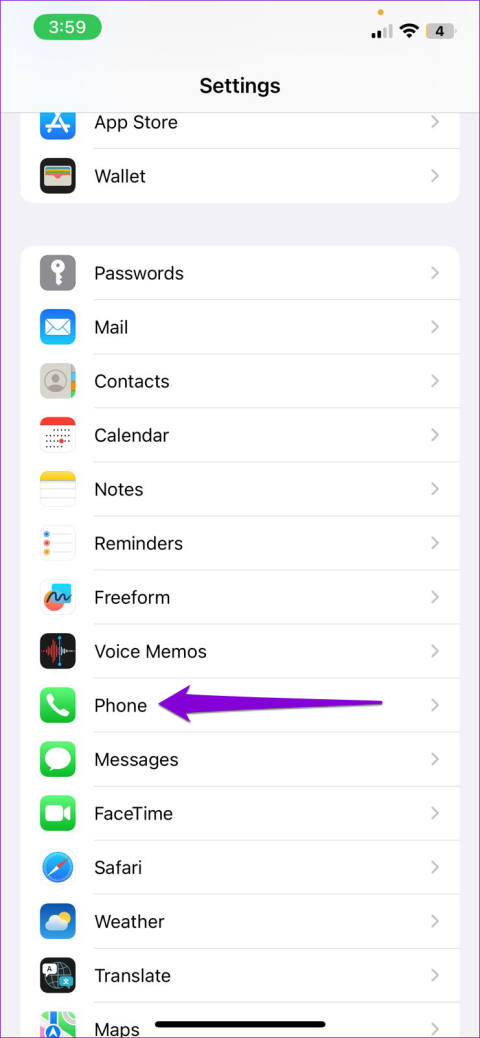
La messagerie vocale est un service essentiel qui vous permet de rester au courant de vos messages importants, même lorsque vous ne parvenez pas à répondre aux appels . Par conséquent, il peut être assez frustrant si la messagerie vocale cesse soudainement de fonctionner sur votre iPhone. Si vous êtes gêné par un problème similaire, ce guide peut vous aider.
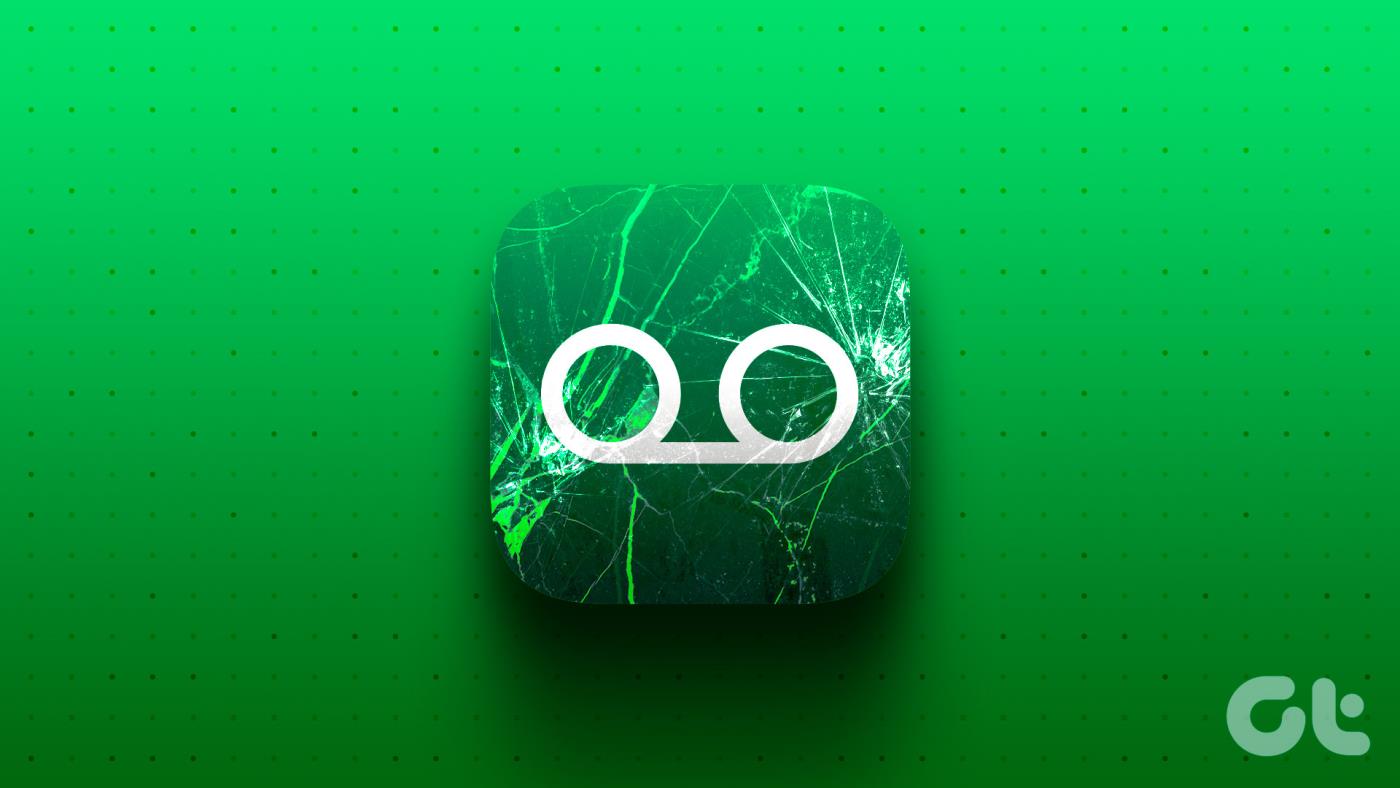
Divers facteurs peuvent contribuer à ce problème, allant des perturbations du réseau aux paramètres mal configurés. Pour vous aider, nous avons répertorié toutes les solutions possibles pour résoudre le problème de non-fonctionnement de la messagerie vocale de l'iPhone. Alors, vérifions-le.
1. Vérifiez si la messagerie vocale est activée
La première chose que vous devez faire est de vous assurer que la messagerie vocale est activée sur votre iPhone, surtout si vous avez récemment changé d'opérateur ou de forfait cellulaire. Pour déterminer si le service de messagerie vocale est actif, ouvrez l'application Paramètres et appuyez sur Téléphone.
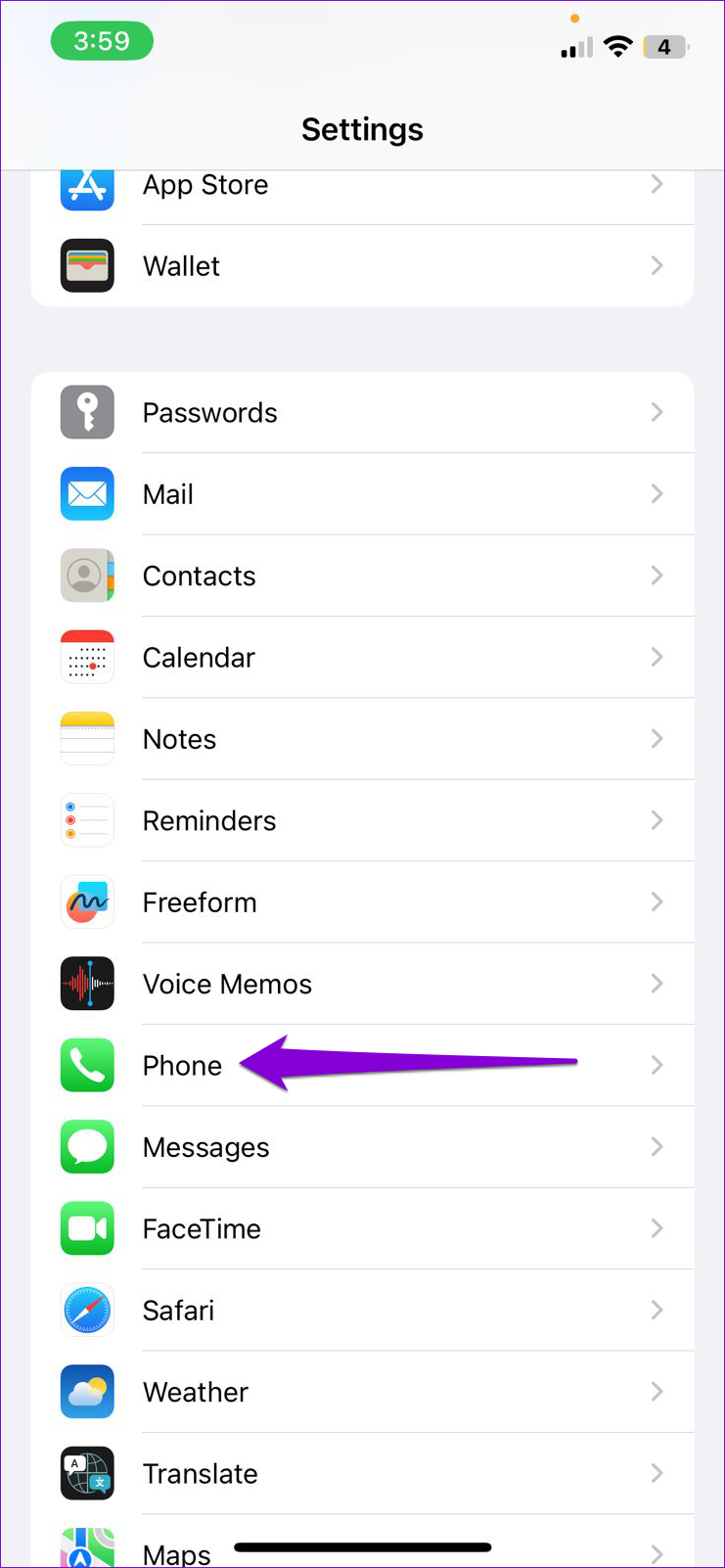
Si vous voyez l'option Modifier le mot de passe de la messagerie vocale en bas, cela signifie que votre messagerie vocale est active.
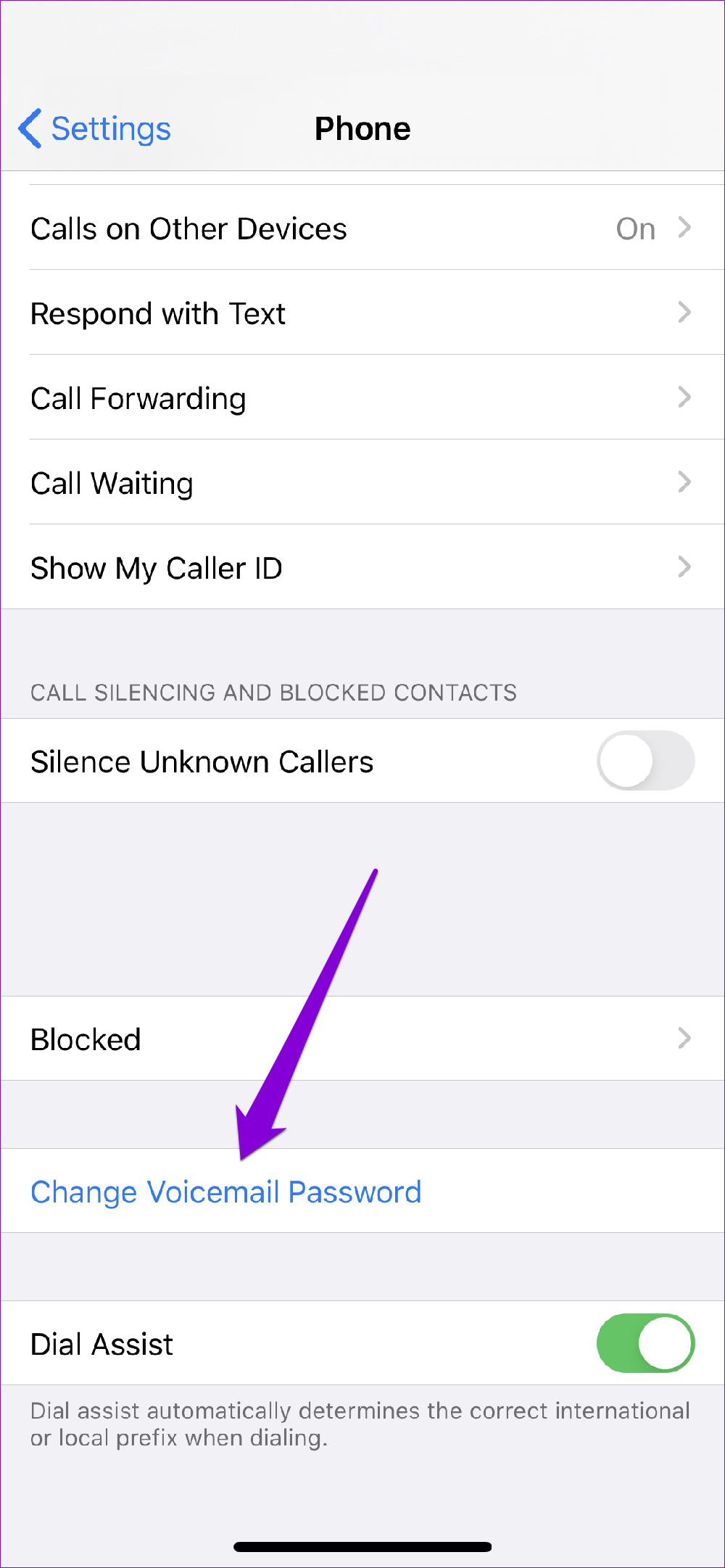
2. Activez et désactivez le mode avion
Ensuite, vous pouvez essayer de basculer en mode Avion si les messages vocaux n'apparaissent pas sur votre iPhone. Cela devrait résoudre tous les problèmes mineurs liés au réseau qui pourraient avoir causé le problème.
Ouvrez l'application Paramètres et activez le commutateur à côté de Mode avion. Attendez environ une minute, puis éteignez-le. Allez-y et vérifiez si la messagerie vocale fonctionne maintenant.
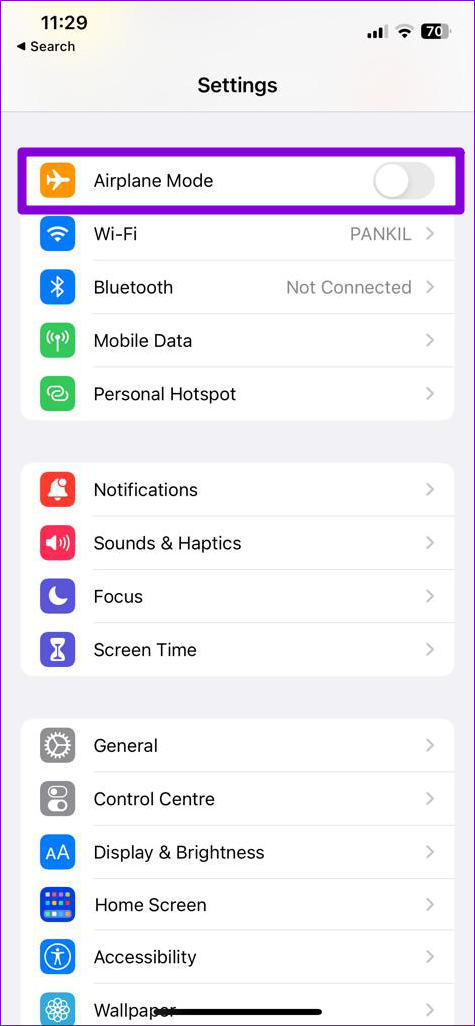
3. Vérifiez votre messagerie vocale manuellement
Parfois, des problèmes avec le serveur de votre opérateur peuvent empêcher la messagerie vocale visuelle de fonctionner. Cela pourrait vous amener à vous demander pourquoi je ne reçois pas de message vocal sur mon iPhone. Pour éviter toute confusion, vous pouvez essayer d'appeler directement votre messagerie vocale.
Ouvrez l'application Téléphone et passez à l'onglet Clavier. Appuyez et maintenez le 1 sur le pavé numérique pour consulter votre messagerie vocale. S'il n'y a aucun problème, vous entendrez le message vocal.
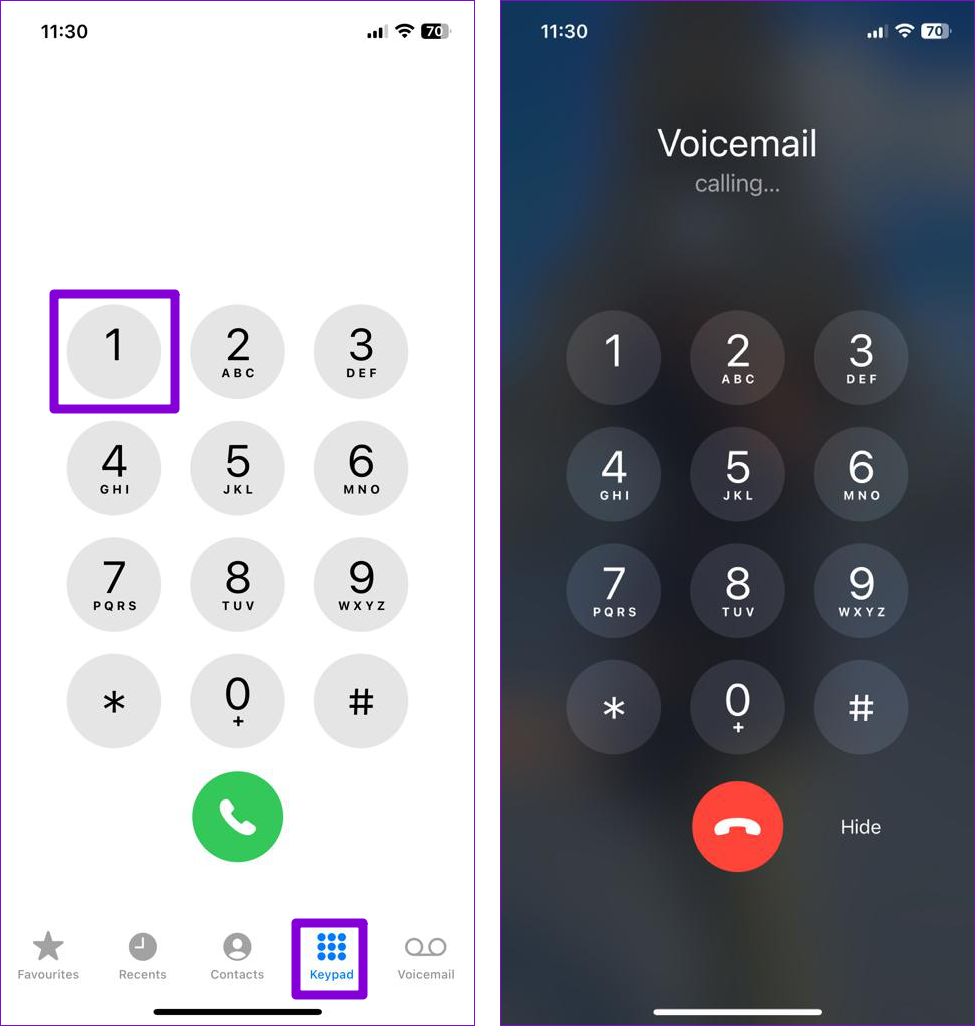
4. Activer les appels Wi-Fi
Une mauvaise réception réseau dans votre région pourrait empêcher votre iPhone de télécharger vos messages vocaux. Pour contourner ce problème, vous pouvez activer les appels Wi-Fi sur votre iPhone en suivant les étapes ci-dessous.
Étape 1 : Ouvrez l'application Paramètres sur votre iPhone et appuyez sur Données mobiles.
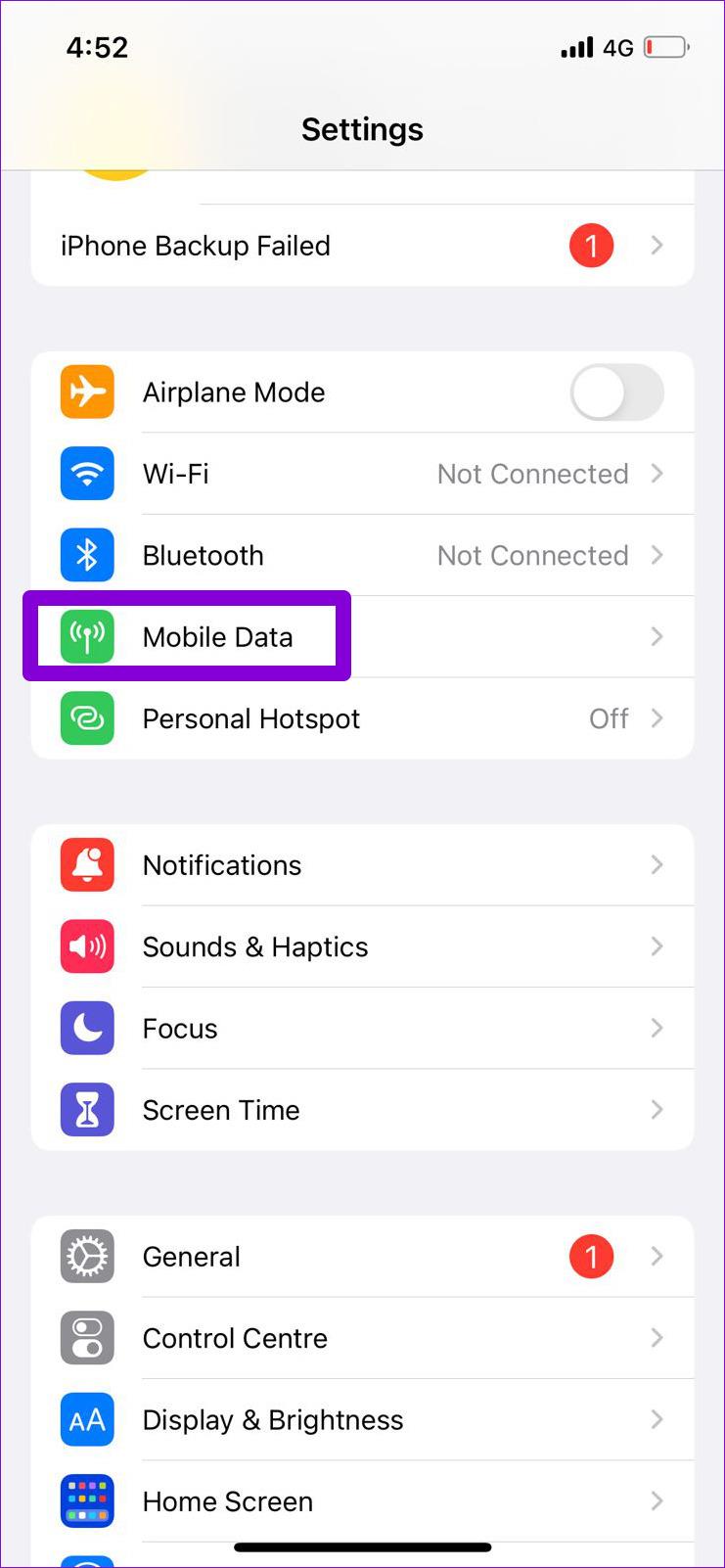
Étape 2 : Sélectionnez Appels Wi-Fi et activez la bascule dans le menu suivant.
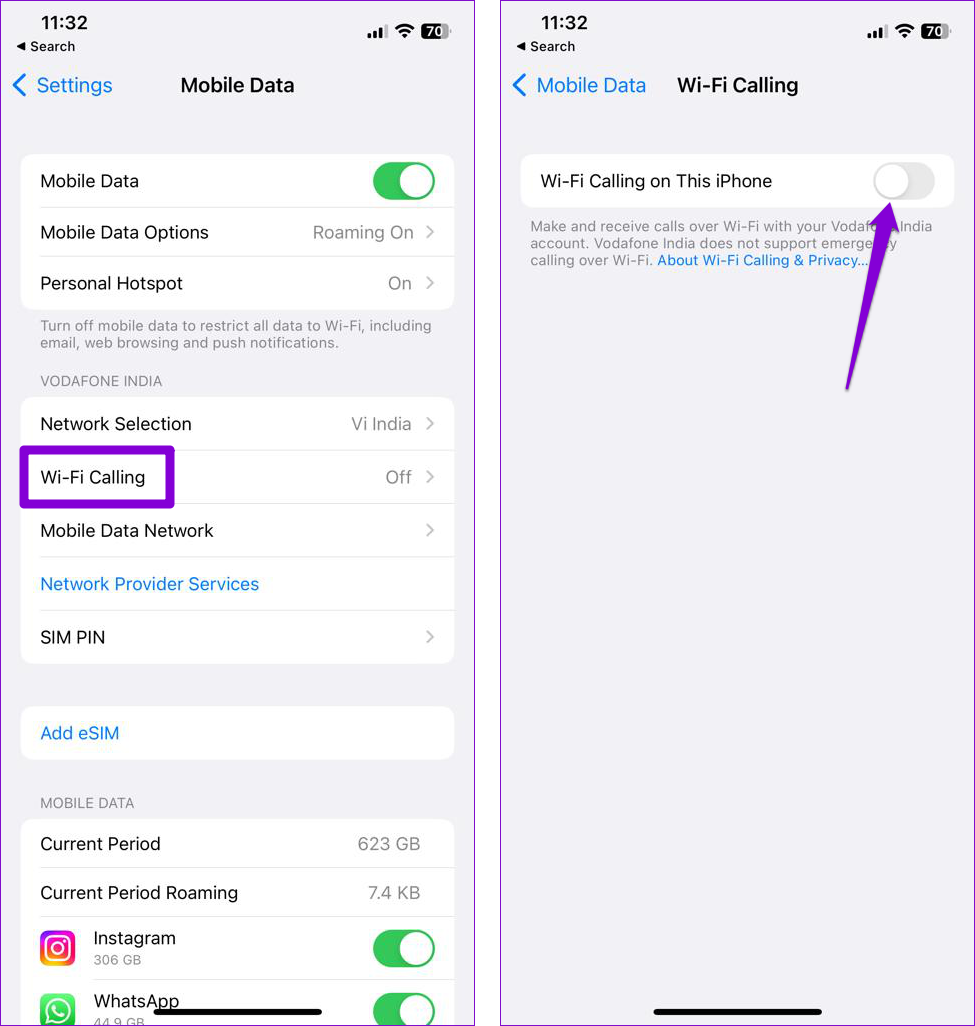
5. Videz votre boîte vocale
Dans certains cas, le service de messagerie vocale peut devenir indisponible sur votre iPhone si votre boîte aux lettres est déjà pleine. Vous pouvez essayer de supprimer quelques-uns de vos messages vocaux pour voir si cela vous aide. Si le problème persiste, continuez avec les correctifs ci-dessous.
6. Vérifiez le message d'accueil de la messagerie vocale
Une autre chose à faire est de vérifier le message d'accueil de la messagerie vocale défini sur votre iPhone. Si vous n'avez pas configuré correctement votre message d'accueil personnalisé, les appelants risquent de ne pas le reconnaître et de ne pas laisser de message.
Étape 1 : Ouvrez l'application Téléphone sur votre iPhone, passez à l'onglet Messagerie vocale et appuyez sur Message d'accueil dans le coin supérieur gauche.
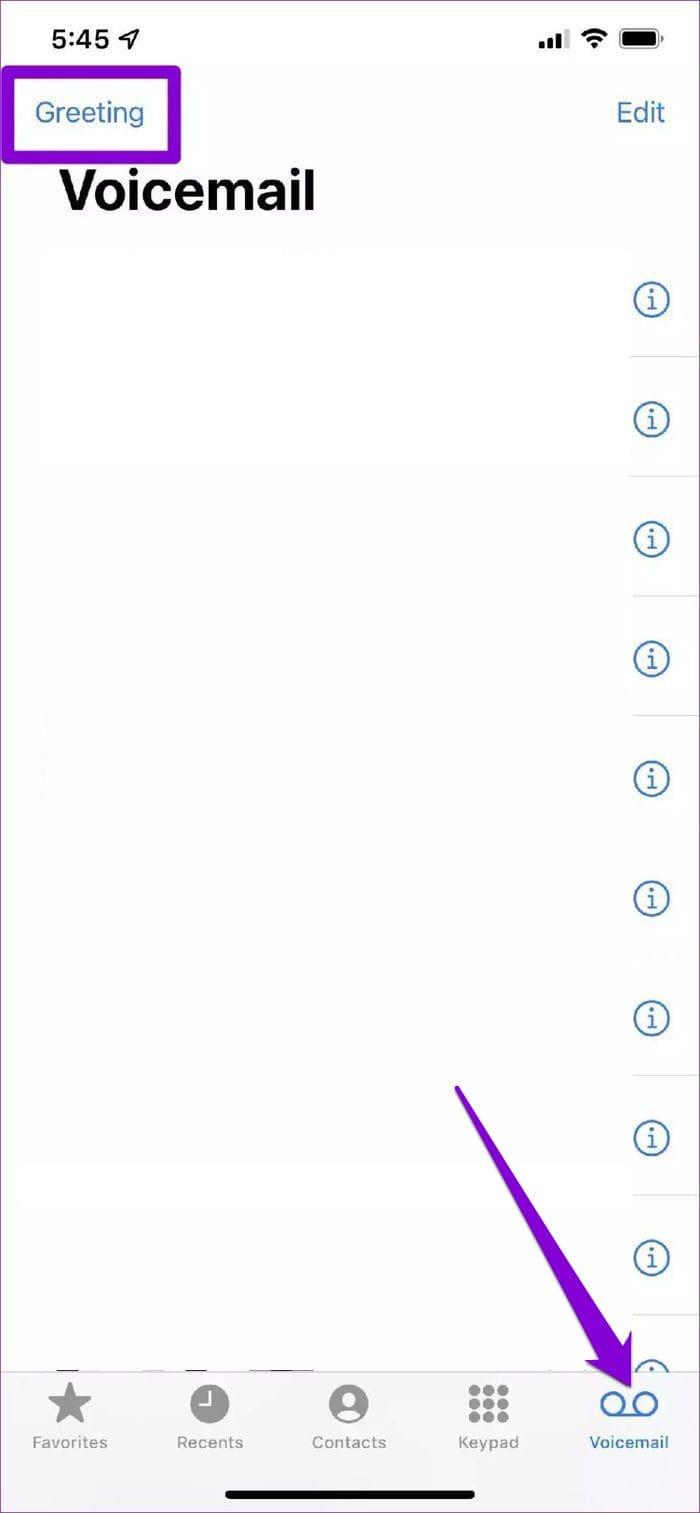
Étape 2 : Appuyez sur le bouton Lecture pour prévisualiser votre message d'accueil personnalisé. Si vous n'en êtes pas satisfait, appuyez sur le bouton Enregistrer pour définir un nouveau message d'accueil et appuyez sur Enregistrer.
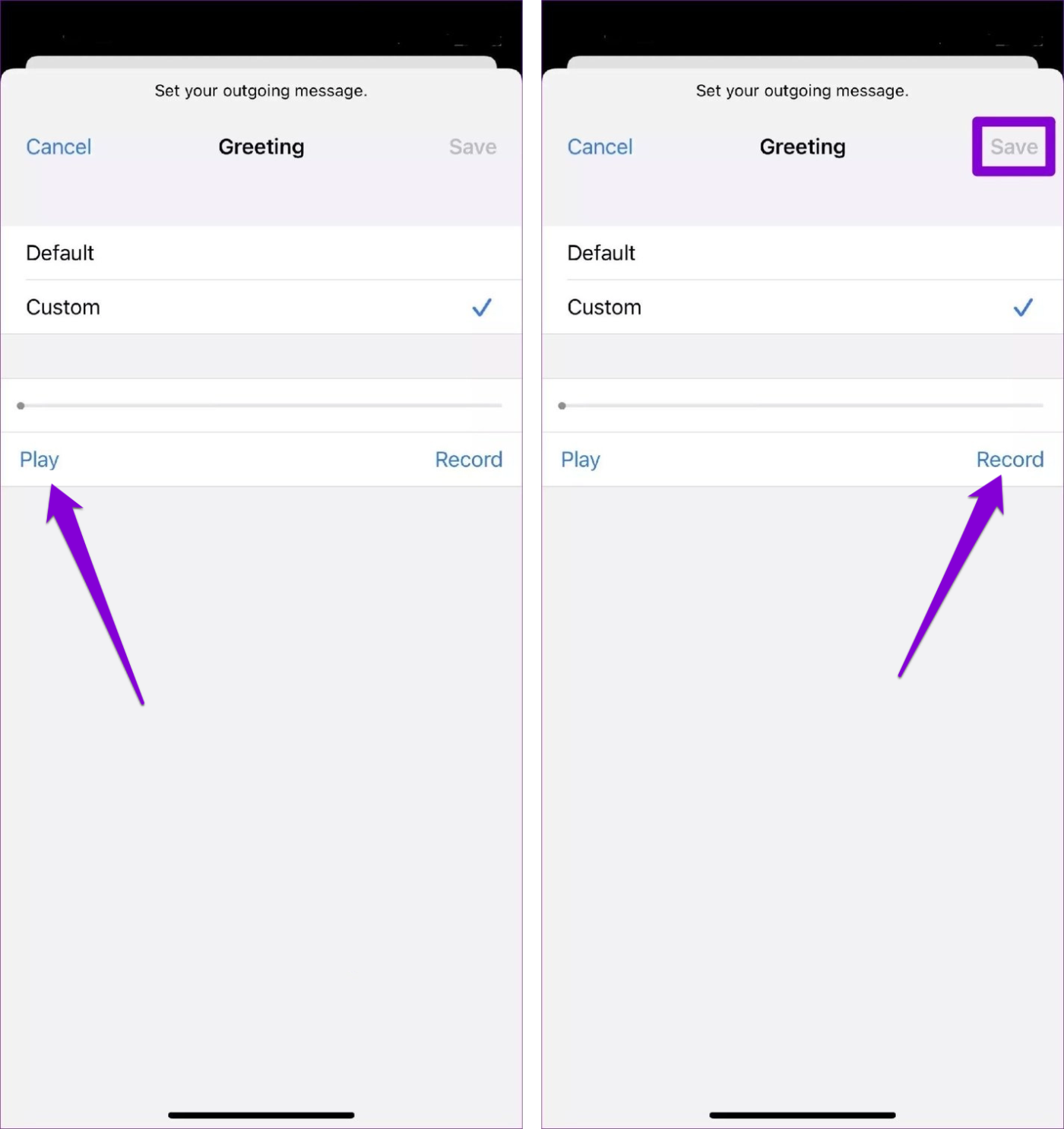
7. Désactiver le transfert d'appel
Avez-vous activé le transfert d'appel sur votre iPhone ? Si tel est le cas, vous ne recevrez aucun message vocal, car votre iPhone renverra tous vos appels entrants vers le numéro de téléphone spécifié.
Voici comment réparer la messagerie vocale sur votre iPhone en désactivant le transfert d'appel :
Étape 1 : Ouvrez Paramètres et faites défiler vers le bas pour appuyer sur Téléphone.
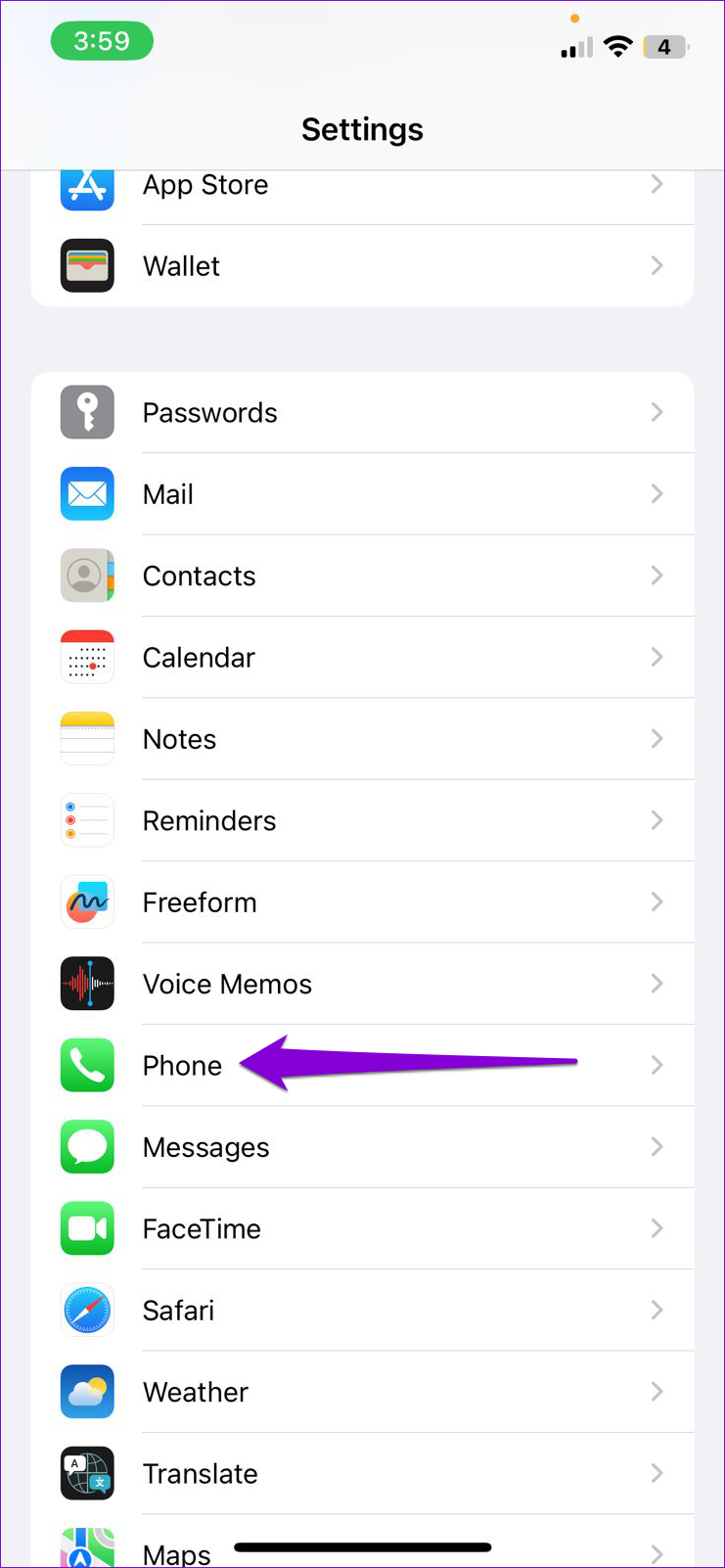
Étape 2 : Appuyez sur Renvoi d'appel et désactivez la bascule dans le menu suivant.
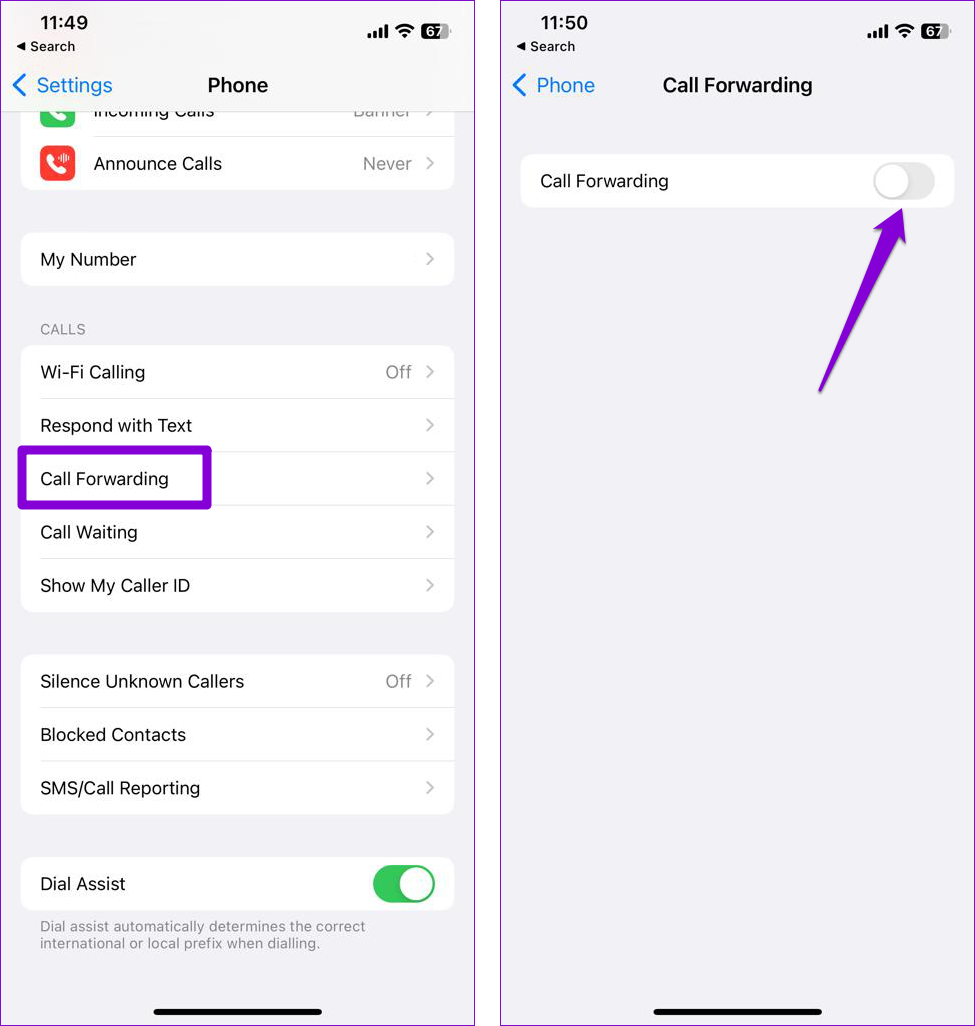
8. Redémarrez l'application téléphonique
Parfois, les notifications de votre messagerie vocale peuvent ne pas apparaître en raison de problèmes temporaires dans l'application. Ou bien, vos messages vocaux peuvent disparaître de manière aléatoire sur votre iPhone. Si ce n'est rien de grave, vous devriez pouvoir le résoudre en redémarrant l'application Téléphone sur votre iPhone. Faites glisser votre doigt depuis le bas de l'écran (ou appuyez deux fois sur le bouton de l'écran d'accueil) pour afficher le sélecteur d'application. Recherchez l'application Téléphone et faites glisser votre doigt vers le haut pour la fermer.
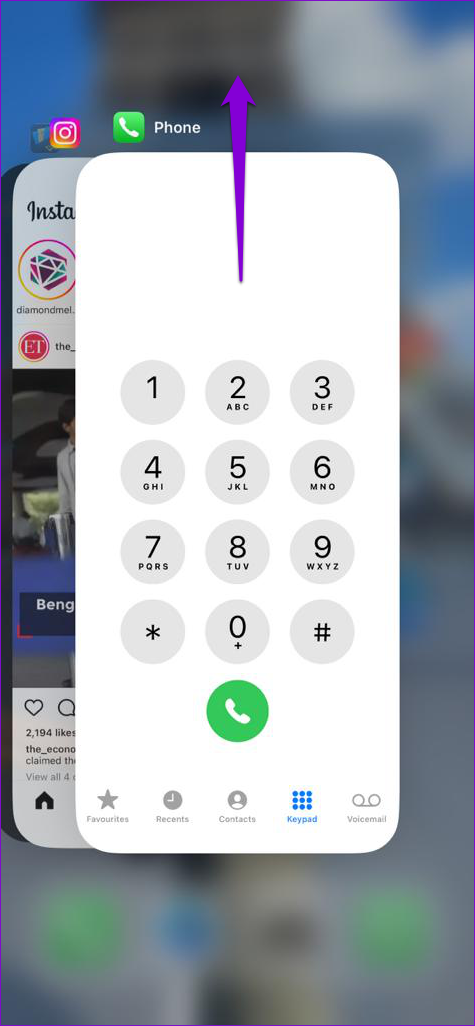
Rouvrez l'application Téléphone sur votre iPhone et vérifiez si la messagerie vocale fonctionne correctement.
9. Évitez d'utiliser le profil DNS Adblock personnalisé
L'utilisation d'un serveur DNS personnalisé bloquant les publicités sur votre iPhone peut potentiellement entraîner des problèmes avec des services tels que la messagerie vocale. Cela peut également entraîner un retard dans la messagerie vocale de votre iPhone. Si vous avez des profils DNS Adblock actifs sur votre iPhone, suivez ces étapes pour les supprimer et voir si cela aide.
Étape 1 : Ouvrez l'application Paramètres et accédez à Général > VPN, DNS et gestion des appareils.
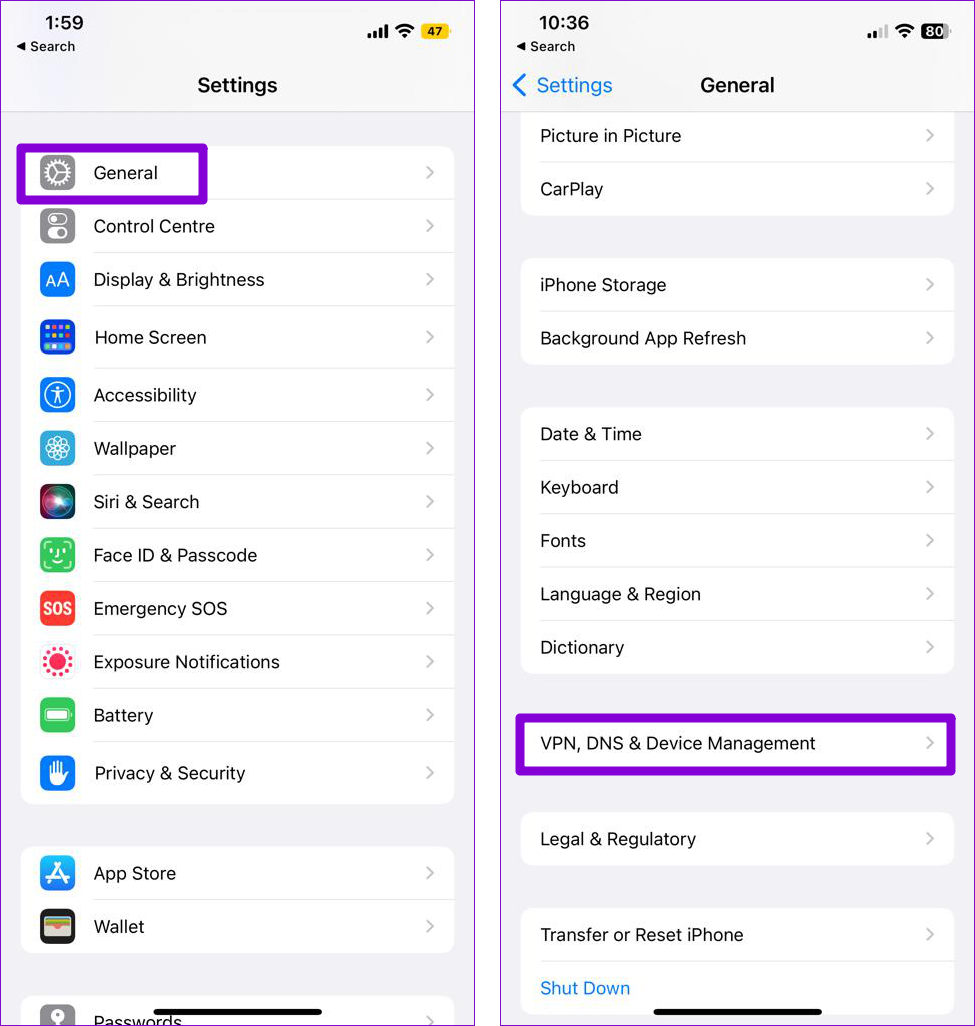
Étape 2 : Appuyez sur votre profil DNS et sélectionnez l'option Supprimer le profil.
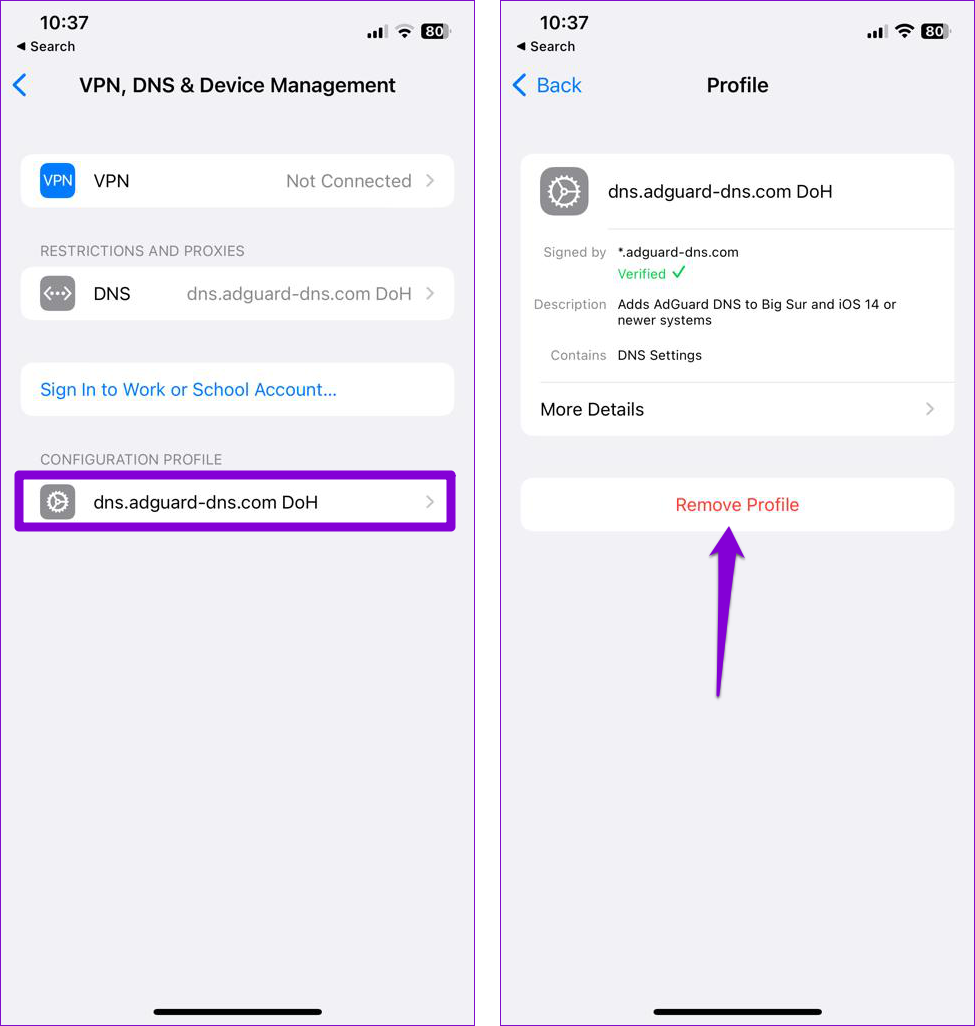
Étape 3 : Entrez le code d'accès de votre écran de verrouillage et sélectionnez Supprimer pour confirmer.
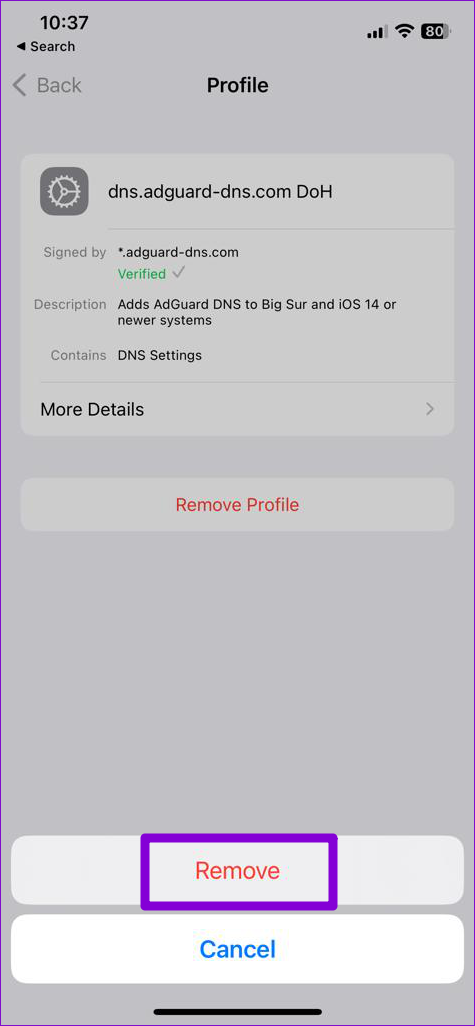
10. Réinitialisez votre mot de passe de messagerie vocale
Une autre chose que vous pouvez faire pour résoudre ce problème est de réinitialiser le mot de passe de votre messagerie vocale. Pour cela, ouvrez l'application Paramètres, accédez à Téléphone et appuyez sur l'option Modifier le mot de passe de la messagerie vocale.
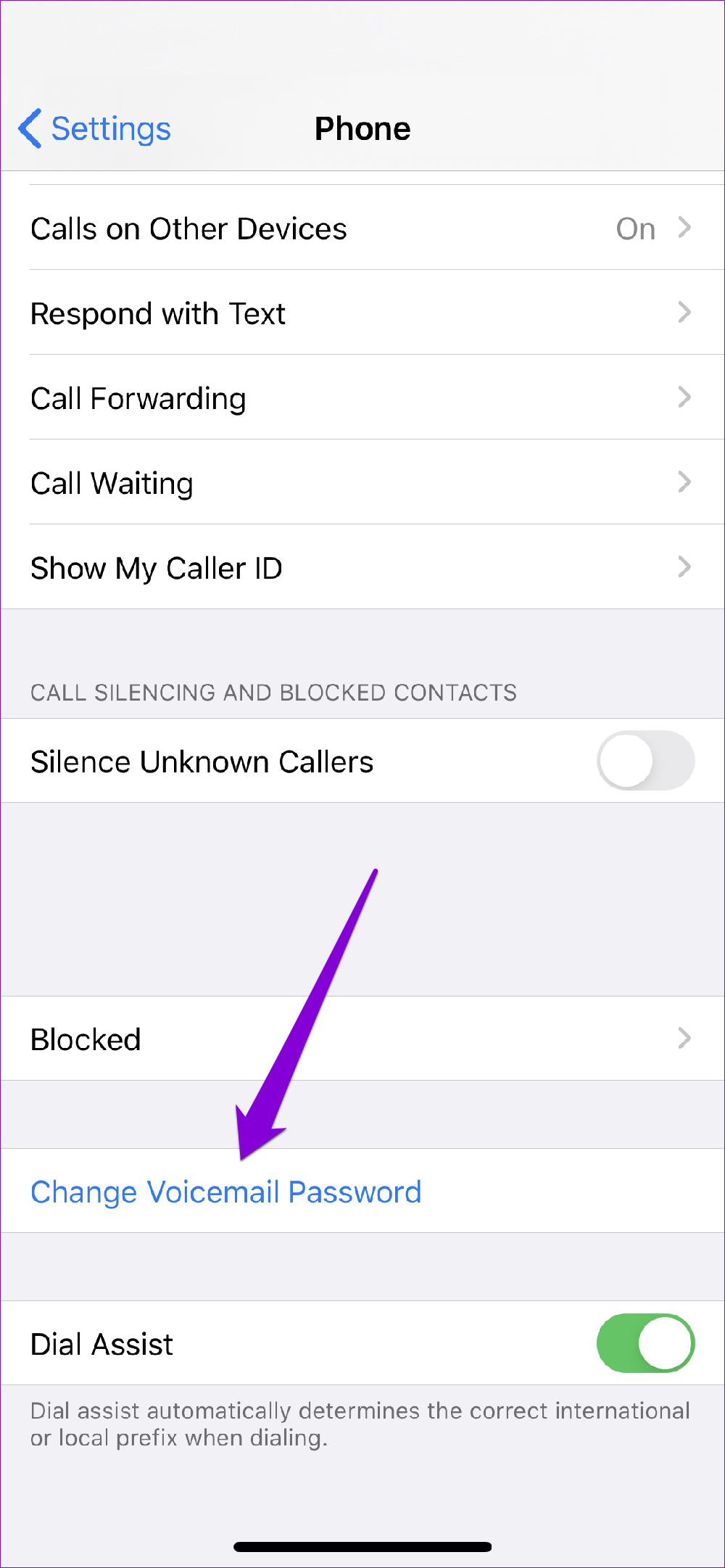
À partir de là, suivez les instructions à l'écran pour terminer la réinitialisation de votre mot de passe de messagerie vocale. Après cela, vérifiez si le problème persiste.
11. Activer la fonction de date et d'heure automatique
Le fait que votre iPhone soit réglé sur une date ou une heure incorrecte peut entraîner divers problèmes, y compris celui évoqué ici. Pour éviter toute divergence, il est préférable d'activer la fonction de date et d'heure automatique sur votre iPhone.
Étape 1 : Lancez l'application Paramètres sur votre iPhone et accédez à Général.
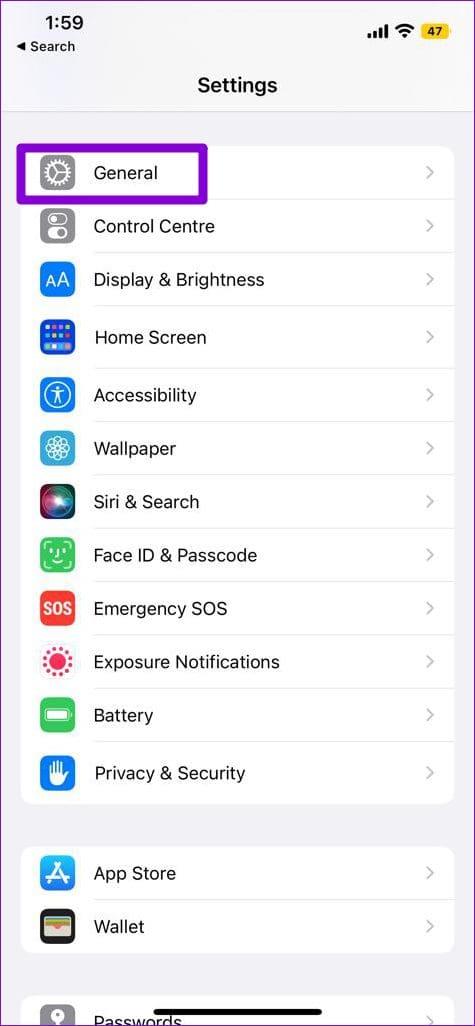
Étape 2 : Appuyez sur Date et heure et activez le commutateur à côté de Définir automatiquement.
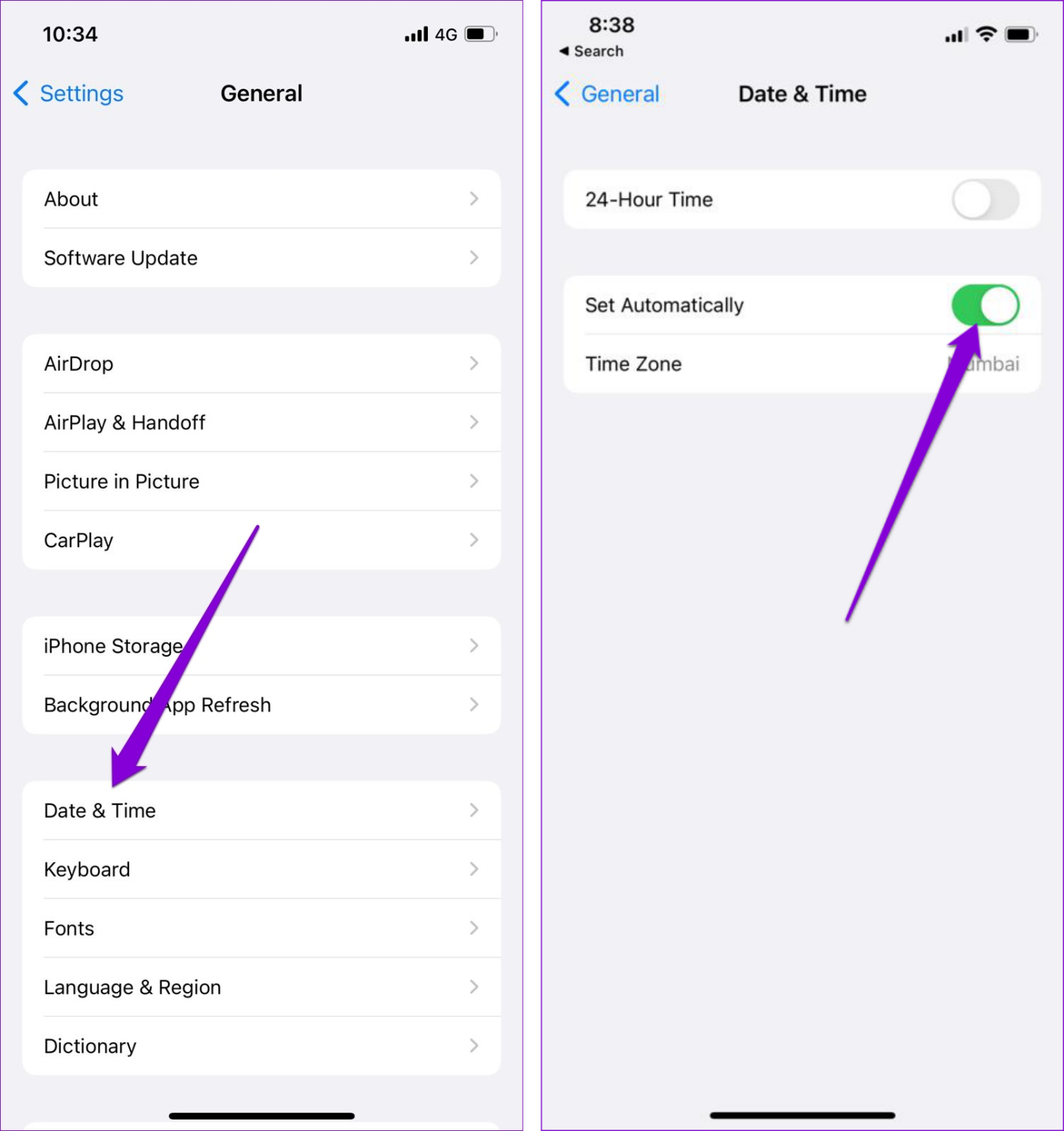
12. Installer les mises à jour de l'opérateur
Les opérateurs de téléphonie mobile ont tendance à mettre à jour leurs paramètres de temps en temps. Idéalement, ces mises à jour sont installées automatiquement en arrière-plan. Mais si, pour une raison quelconque, la mise à jour n'a pas abouti, vous pouvez installer manuellement les mises à jour en attente en suivant les étapes ci-dessous.
Étape 1 : Lancez l'application Paramètres sur votre iPhone, appuyez sur Général, puis sur À propos.
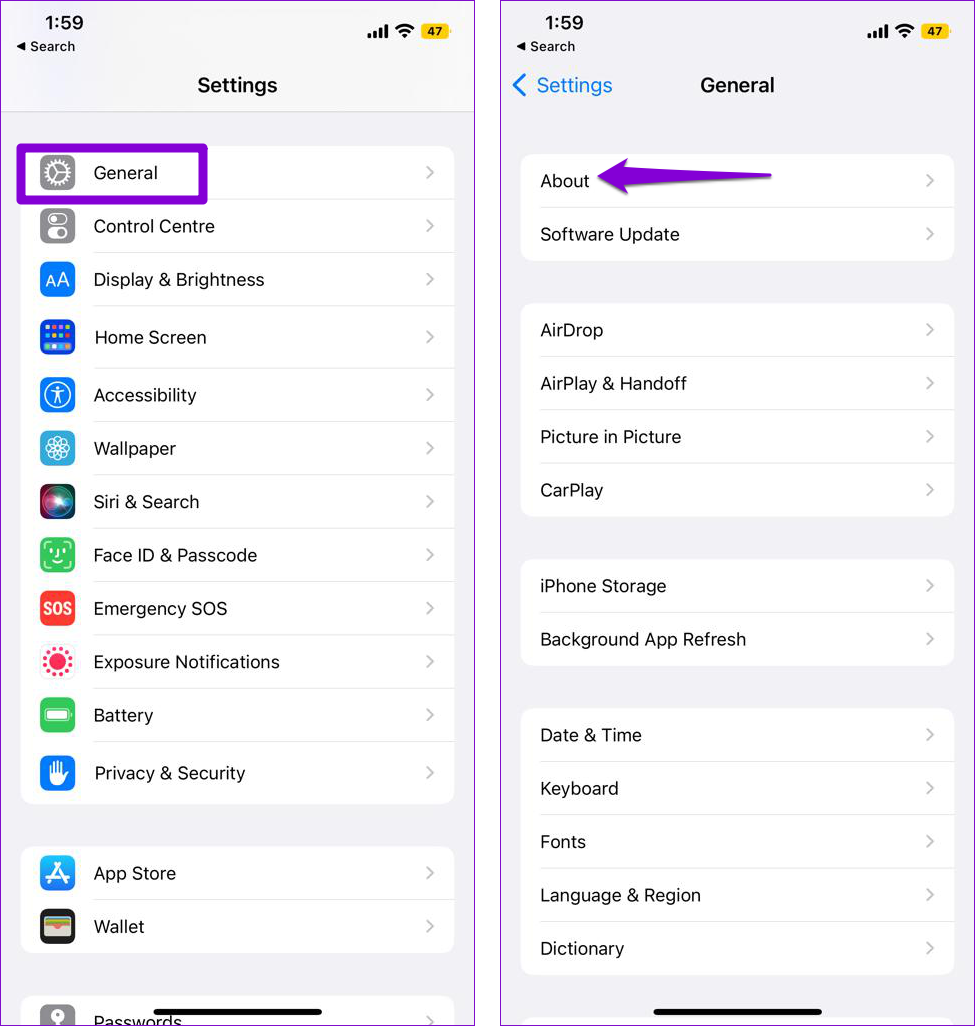
Étape 2 : S'il y a des mises à jour en attente, vous verrez une fenêtre contextuelle. Appuyez sur Mettre à jour pour continuer.
13. Installer les mises à jour iOS
Il est possible que le problème de non-fonctionnement de la messagerie vocale soit dû à un bug dans iOS. Si tel est le cas, l'installation des mises à jour logicielles en attente devrait aider.
Ouvrez l'application Paramètres et appuyez sur Général. Appuyez sur Mise à jour logicielle pour télécharger et installer les mises à jour en attente.
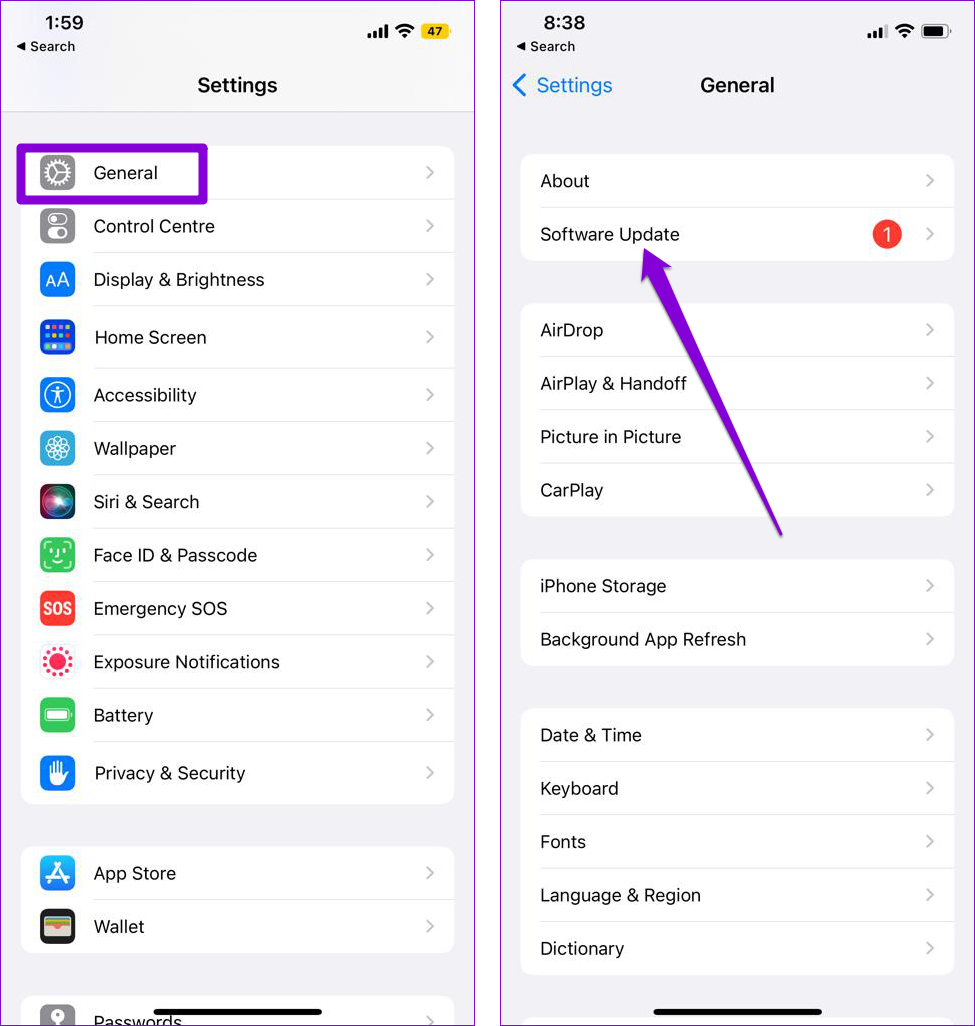
14. Réinitialiser les paramètres réseau
Si l'installation des mises à jour en attente ne vous aide pas, vous pouvez envisager de réinitialiser les paramètres réseau sur votre iPhone . Cela rétablira toutes les configurations réseau à leurs valeurs par défaut et devrait permettre à la messagerie vocale de fonctionner à nouveau sur votre iPhone.
Étape 1 : Ouvrez les paramètres sur votre iPhone et accédez à Général. Faites défiler vers le bas pour appuyer sur Transférer ou Réinitialiser l'iPhone.
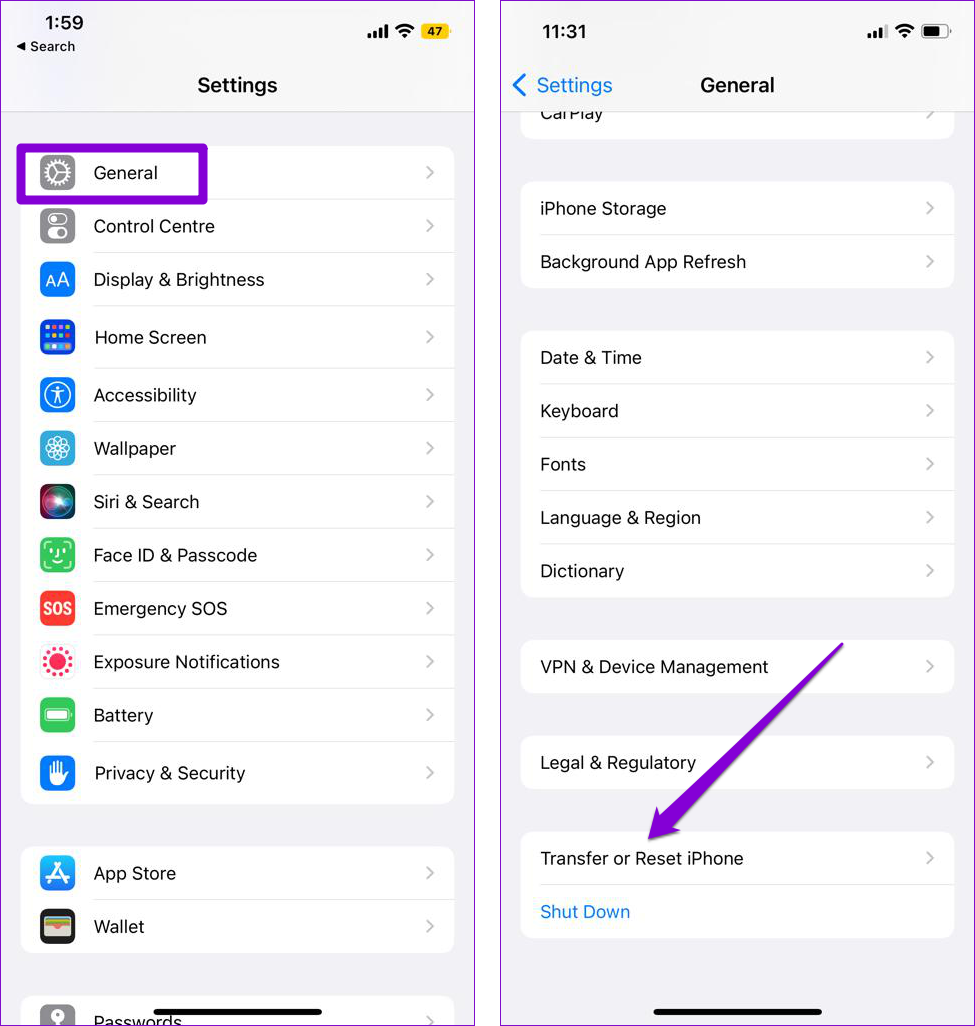
Étape 2 : Appuyez sur l'option Réinitialiser en bas et choisissez Réinitialiser les paramètres réseau dans le menu résultant.
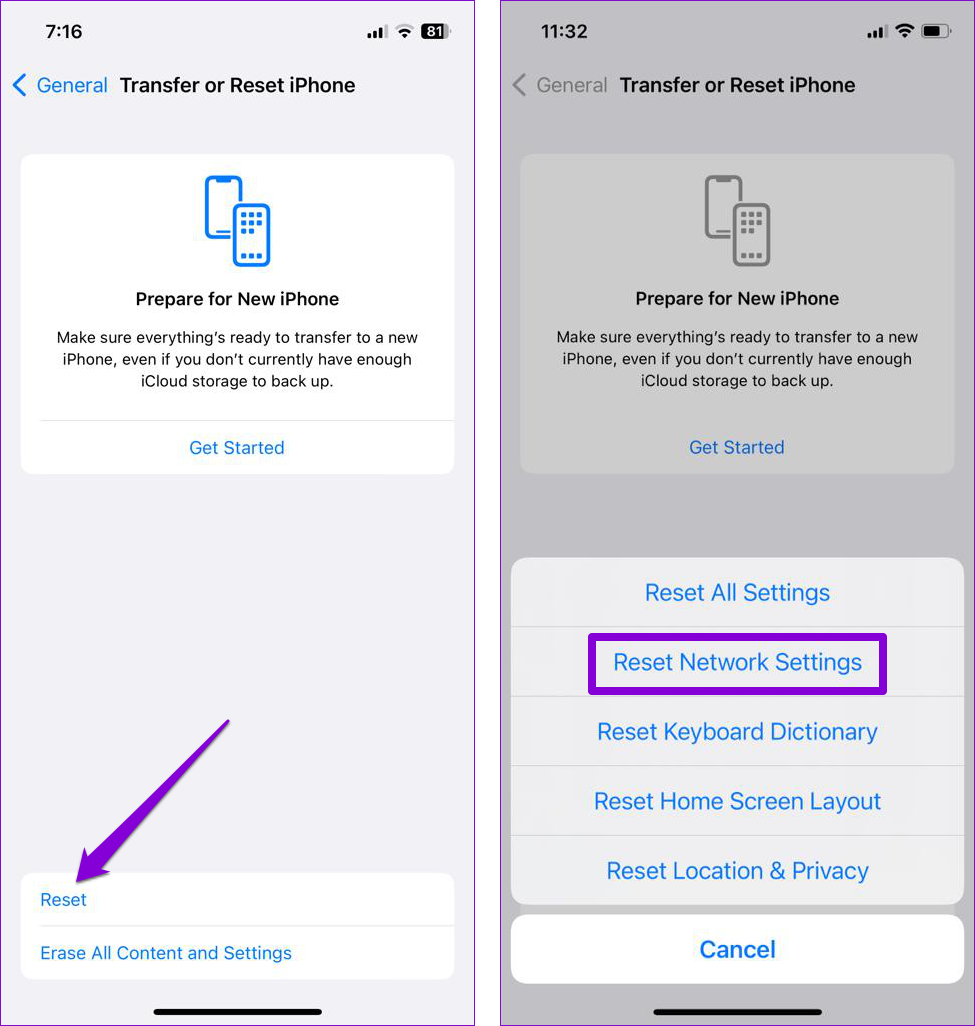
Il vous demandera le mot de passe de l'écran de verrouillage. Une fois vérifié, sélectionnez l’option de confirmation Réinitialiser les paramètres réseau pour commencer le processus de restauration.
Si vous ne recevez toujours pas de messages vocaux sur votre iPhone à ce stade, vous n'avez d'autre choix que de contacter votre opérateur. Cela vous permettra de vérifier s'il y a un problème avec votre compte. Si tel est le cas, ils devraient être en mesure de proposer des étapes spécifiques de dépannage.
FAQ sur la messagerie vocale ne fonctionnant pas sur iPhone
1. Pourquoi tous les appels entrants vont-ils directement vers la messagerie vocale sur iPhone ?
Votre iPhone peut envoyer vos appels entrants directement vers la messagerie vocale si vous avez accidentellement activé le mode Focus ou le transfert d'appel.
2. Comment réinitialiser le message d'accueil de ma messagerie vocale sur mon iPhone ?
Pour réinitialiser votre message d'accueil de messagerie vocale sur votre iPhone, ouvrez l'application Téléphone et accédez à Messagerie vocale > Message d'accueil. Ensuite, sélectionnez Par défaut.
Écouter les messages
De tels problèmes de messagerie vocale ne devraient pas vous faire manquer des messages importants sur votre iPhone. Une fois que vous avez appliqué les solutions ci-dessus, le problème de messagerie vocale qui ne fonctionne pas sur votre iPhone devrait être résolu.
Résoudre un problème où l
Apprenez à accéder à la carte SIM sur l’iPad Apple avec ce tutoriel.
Dans cet article, nous abordons comment résoudre un problème où la navigation sur carte et les fonctions GPS ne fonctionnent pas correctement sur l\
Découvrez les étapes simples pour rechercher et vider la corbeille sur votre iPhone, incluant les applications Photos, Mail et plus.
Impossible d
Découvrez comment avoir deux comptes Snapchat sur un seul iPhone grâce à ces méthodes fiables et faciles à suivre.
Découvrez les solutions pour résoudre le problème des notifications en double sur l
Êtes-vous perdu parmi les icônes de l\
Votre iPhone affiche-t-il cette fenêtre contextuelle : « Votre SIM a envoyé un message texte », ne vous inquiétez pas, lisez cet article et débarrassez-vous-en.
Découvrez comment supprimer les suggestions d






